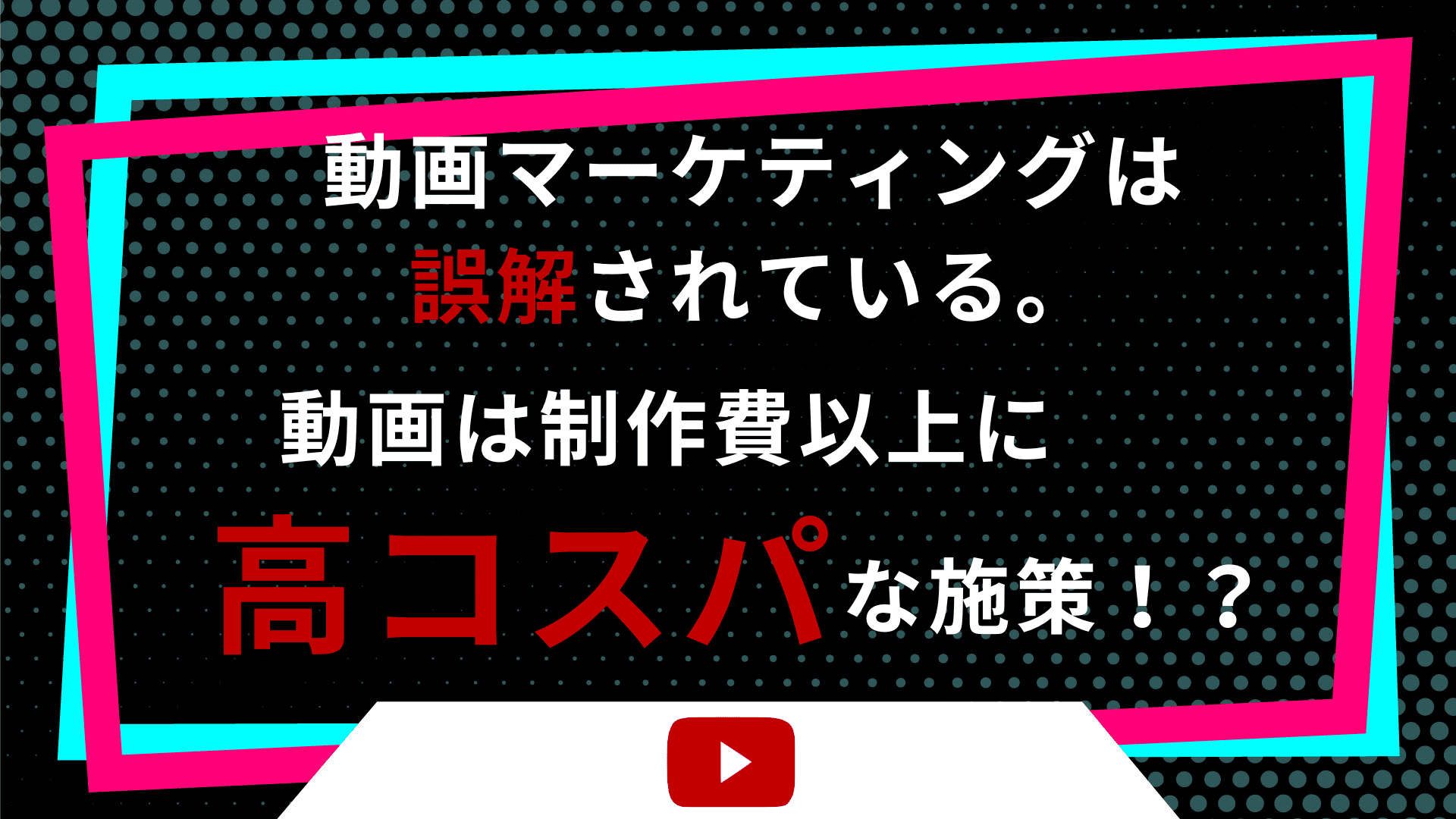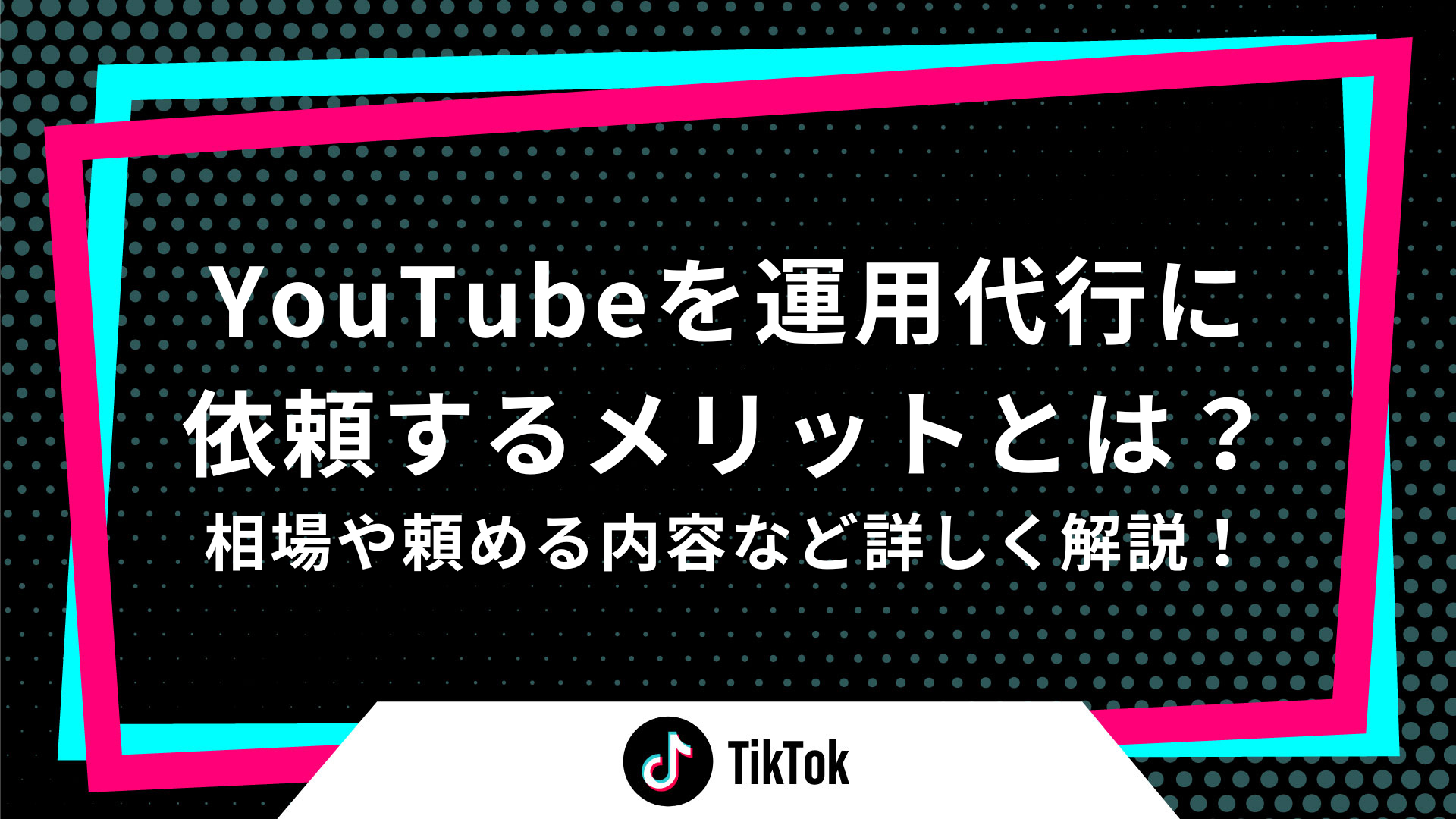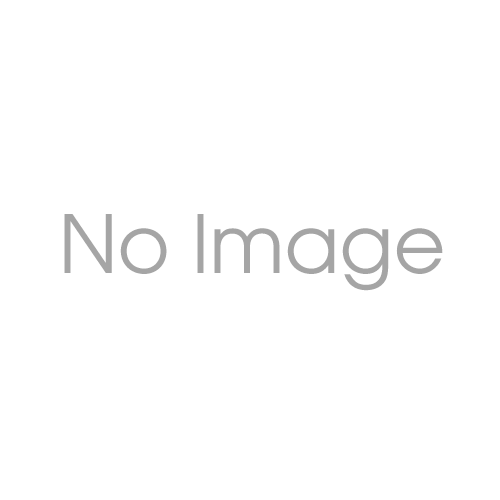セミナーをYouTubeライブ配信で開催する方法!
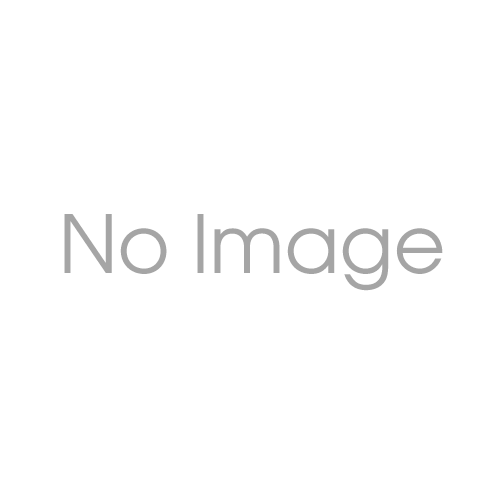
「YouTubeのライブ配信で企業セミナーってどうやってやるの?」
とお困りではありませんか?
今回は、おひとりでもセミナーの準備ができるように、YouTubeライブ配信を行うまでの準備と、当日の流れ、配信時の注意点を紹介します。
是非、ご参考ください!
YouTubeライブ配信とは?
YouTubeライブ配信とは、YouTubeアカウントを登録することで、誰でも無料で手軽に始められるライブ配信サービスです。
チャット機能を通して、視聴者とコミュニケーションを取ることができるので、オンラインセミナーの質疑応答もスムーズに行うことができます。
※チャットのメッセージは1件半角200文字で、30秒ごとに11件まで受け取ることができます。
さらに、配信後12時間以内であれば、アーカイブに動画保存もできるので、社内記録として動画を残しておくこともできます。
ライブ配信の準備
YouTubeライブ配信について、大枠はご理解いただけましたか?
ここから実際に、ライブ配信に必要なものや設定方法など説明します。
ライブ配信をするにあたり、必要な申請がありますので、準備は余裕を持ってセミナー開催1週間前から初めておくことをおすすめします。
順を追って解説しますので、以下を参考に準備してみてください!
一番初めに!ライブストリーミングの有効化
YouTubeライブ配信をする前に、必ずYouTubeアカウントからライブ配信を有効にする必要があります。
有効化の申請許可は、24時間程度かかるので早めに申請を行っておきましょう!
以下の手順でライブストリーミングを「有効にする」ボタンをクリックして申請を行います。
YouTubeアカウントで電話番号の認証が済んでいない場合は、認証を行いましょう。
申請が許可されると、「有効」となり、ライブ配信を行うことができます。
設定方法は、以下です。
①ホーム画面の自分の「アイコン」をクリック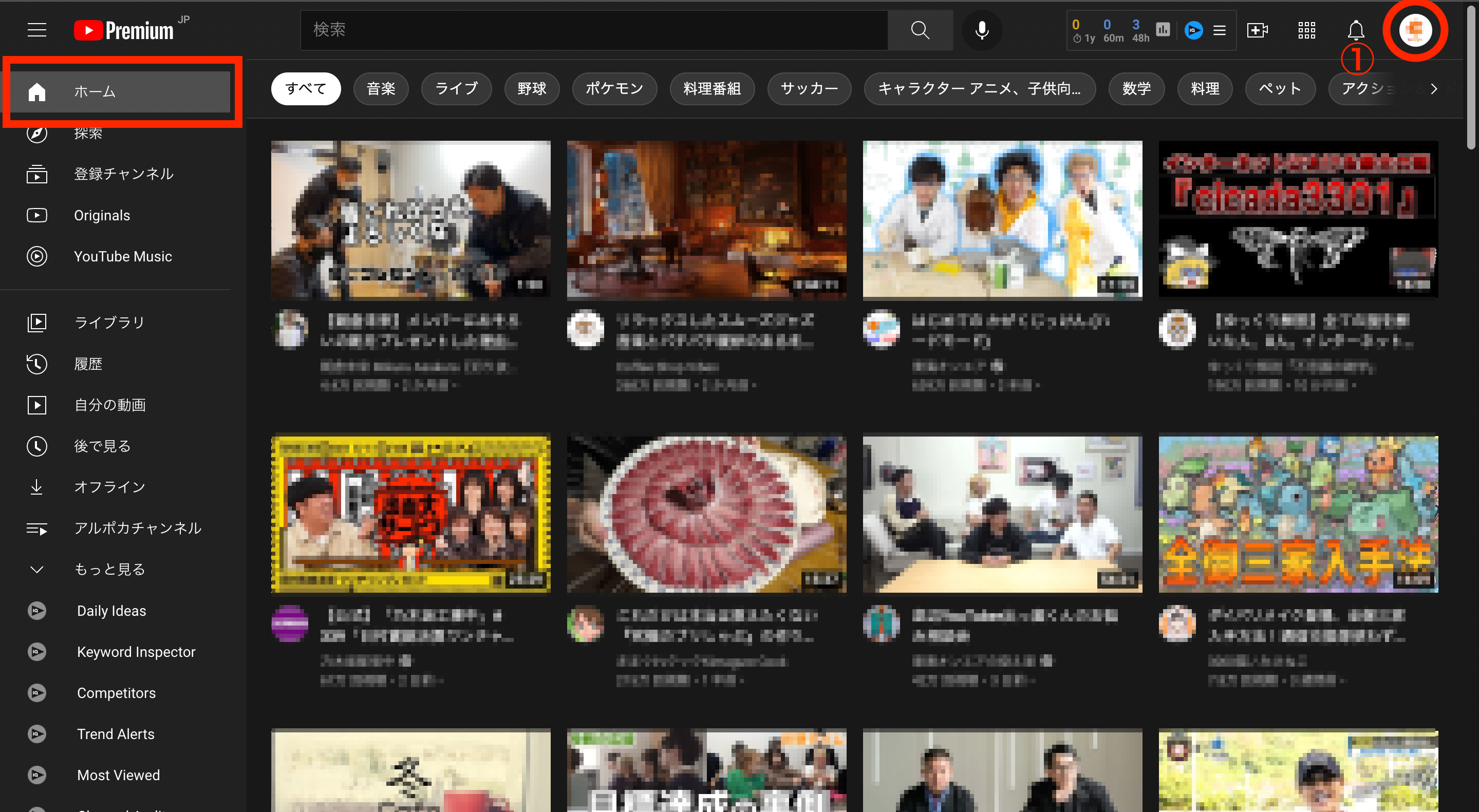
②メニューから「設定」を選択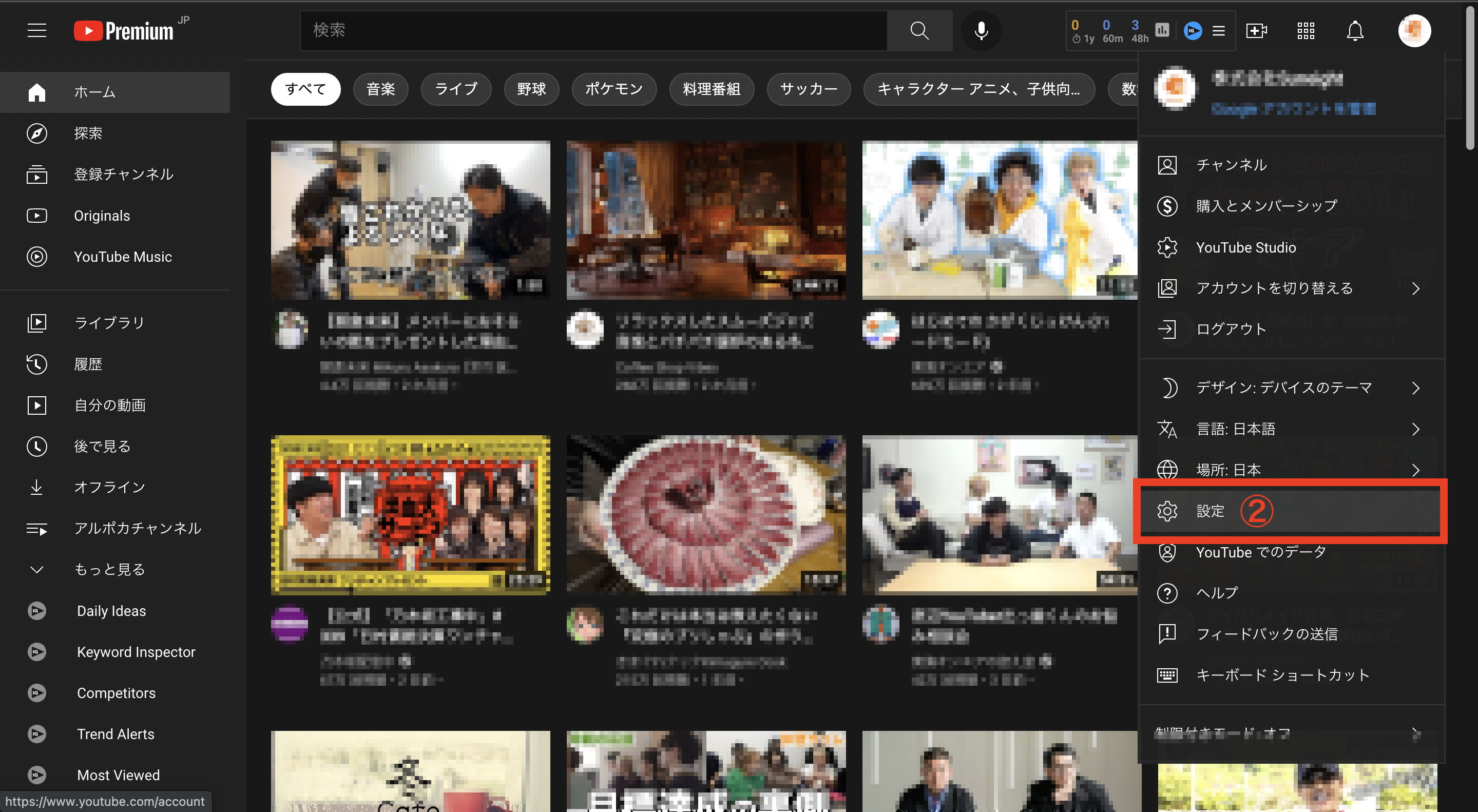
③「チャンネルのステータスと機能」をクリック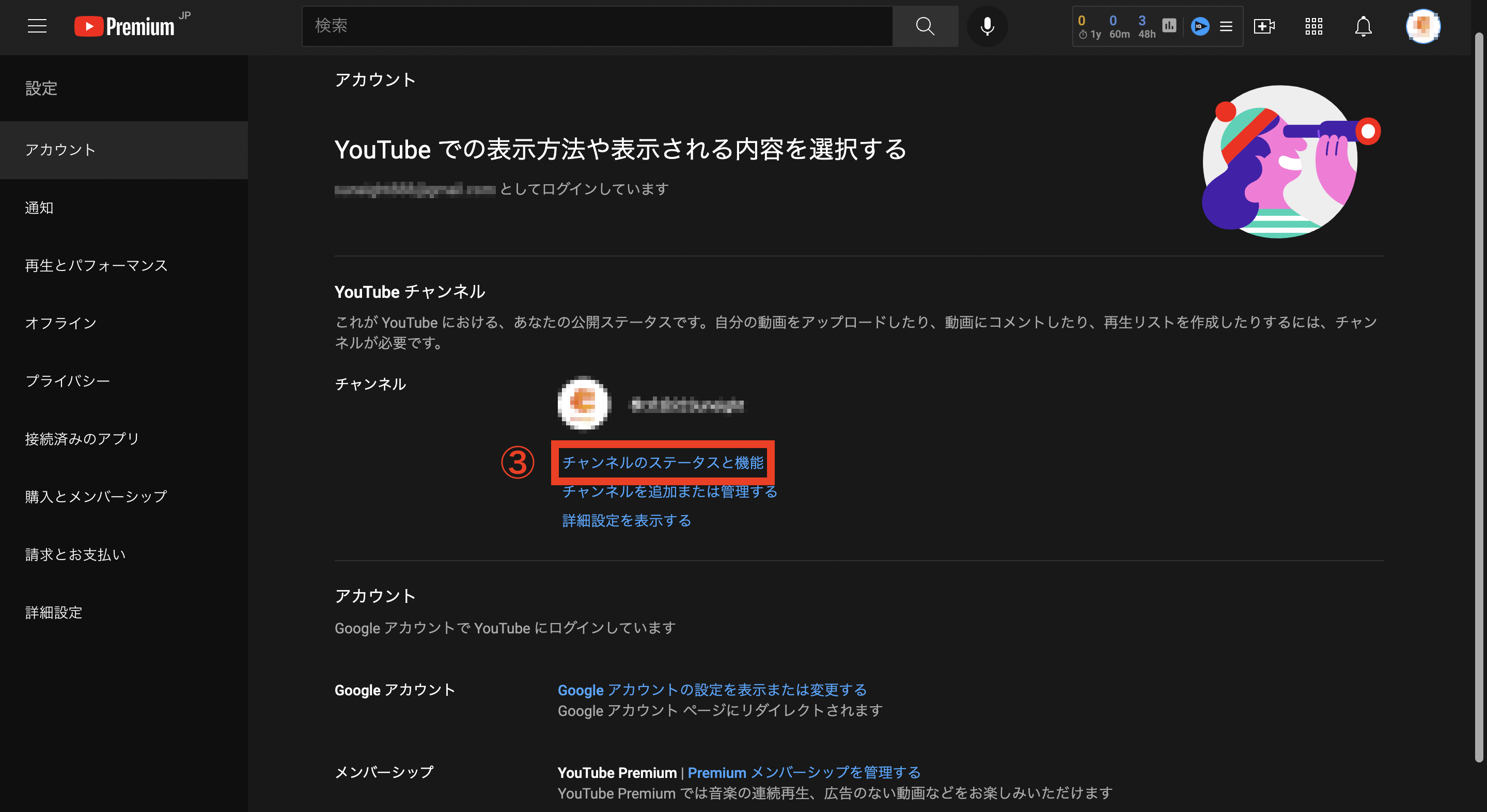
④機能の利用資格からライブストリーミングを有効にする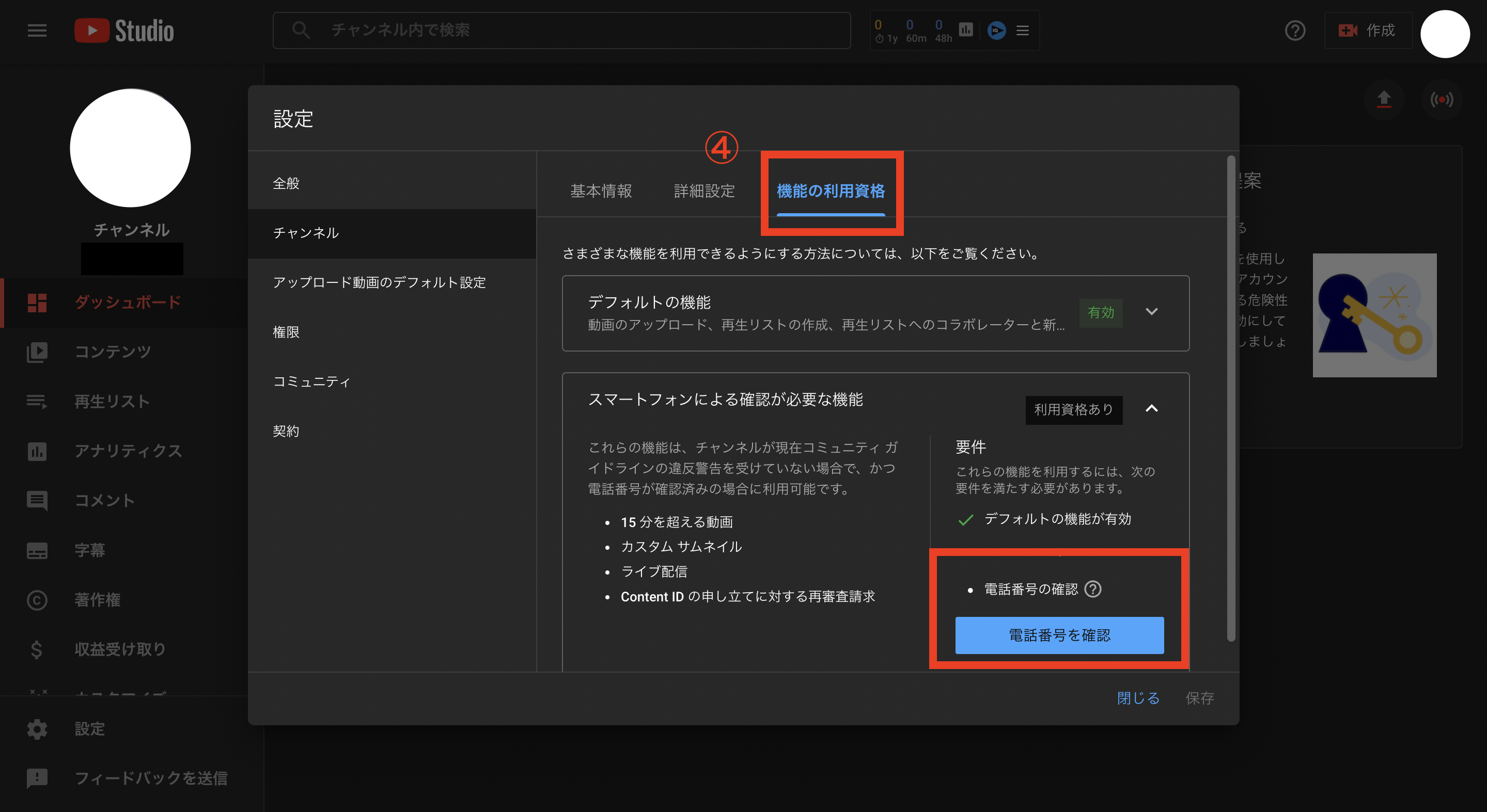
アカウントの電話番号の認証が済んでいない場合は、この時点で認証を行いましょう!
ライブ配信を始める
ライブ配信で必要なもの
YouTubeライブ配信を行う方法として、WEBカメラを使用する方法と、ライブ配信にBGMをつけたりオリジナリティをつけたい場合におすすめのエンコーダー配信があります。
今回はおひとりでも簡単に設定ができるWEBカメラを使用したライブ配信の方法について紹介していきます!
エンコーダー配信にご興味ある方は、下記URLの記事をご参考ください!
関連記事:【YouTube ライブ配信】登録者1,000人以下でもできる! やり方を徹底解説
WEBカメラを使用したライブ配信で必要なものは3つです。
その他にも、回線が途切れたときなど、万が一のときのために用意しておくと良いものもご紹介します!
①カメラ付きのノートパソコン
カメラ付きのノートパソコンを使用することによって、別途カメラやマイクを用意する必要なくライブ配信をすることができます。
②Googleアカウント
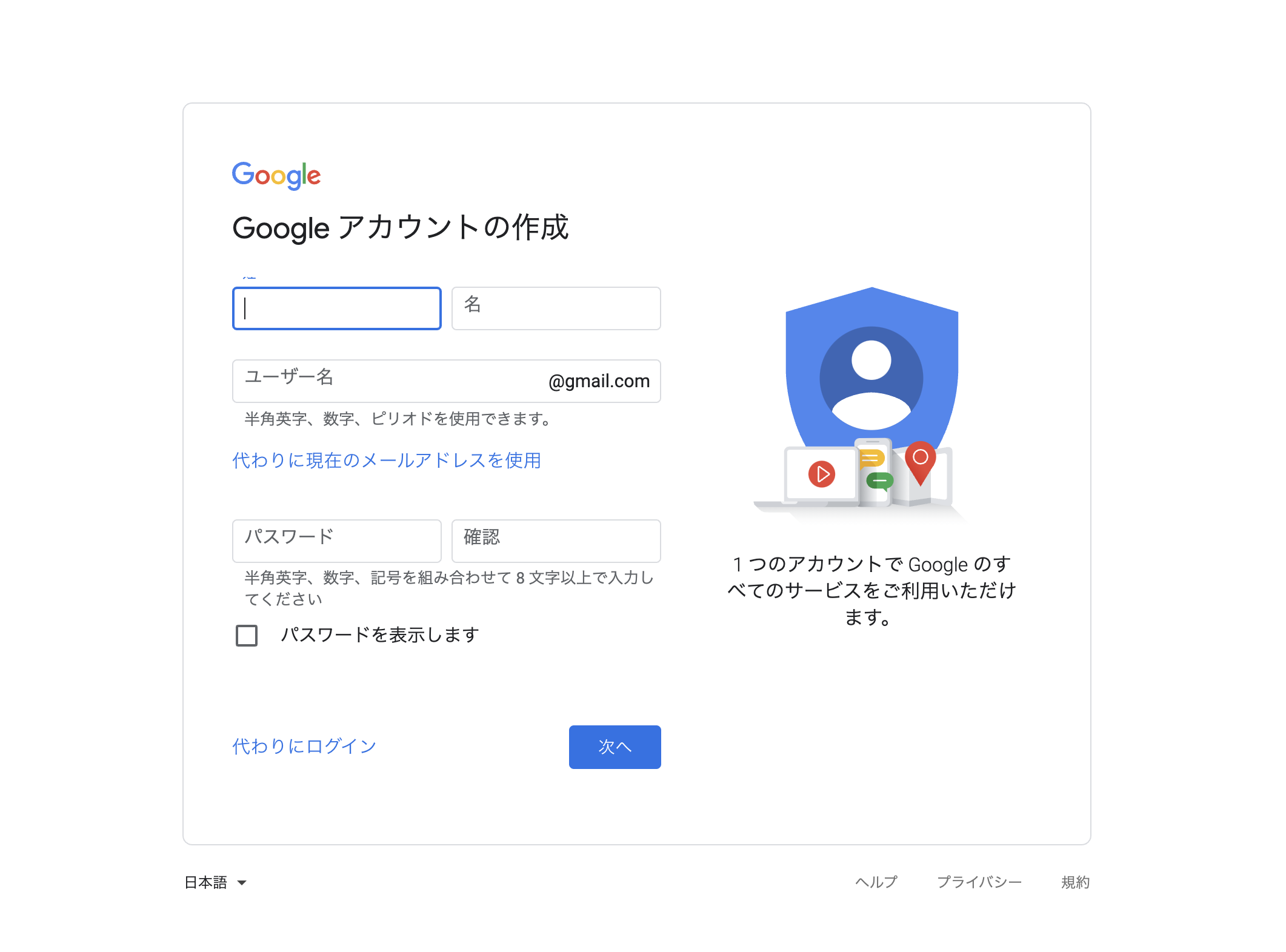
まずGoogleアカウントは、YouTubeアカウントを作る上でマストです。
アカウントの取得は無料で簡単に行うことができるため、事前に取得しておきましょう。
③インターネット回線、wifi
YouTubeライブを行うためには、ネット回線が必要不可欠です。
回線の電波が弱い状態だと、生配信中に遅延が発生するので、問題なく配信できるか必ず確認しておきましょう!
④万が一のときにあると良いもの
・ネット回線でトラブルが起きたとき用に、予備の「ポケットWi-Fiやデザリング」
・PCのトラブルが起きたとき用に、「予備のPC」
・映像が乱れた時、一時中断してしまったときに使う「テロップ」
上記を揃えていると、トラブルが起きてもすぐ対応できるので、安心ですよ!
ライブ配信設定手順
YouTubeライブに必要な機材が確認できたら、ライブ配信の設定を行いましょう。①YouTubeホーム画面右上のアップロードアイコンをクリック、「ライブ配信」を選択
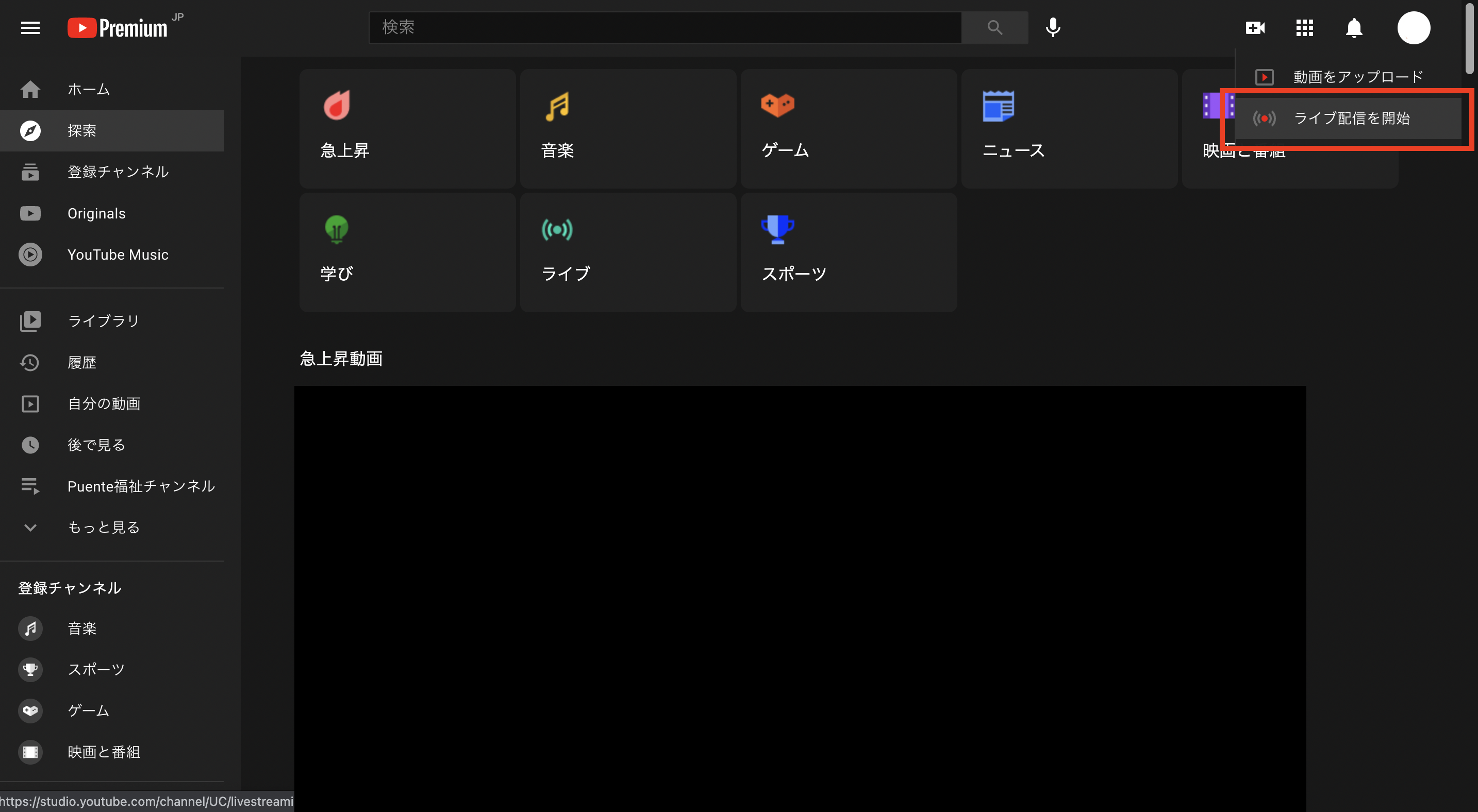
②Webカメラ配信を選択
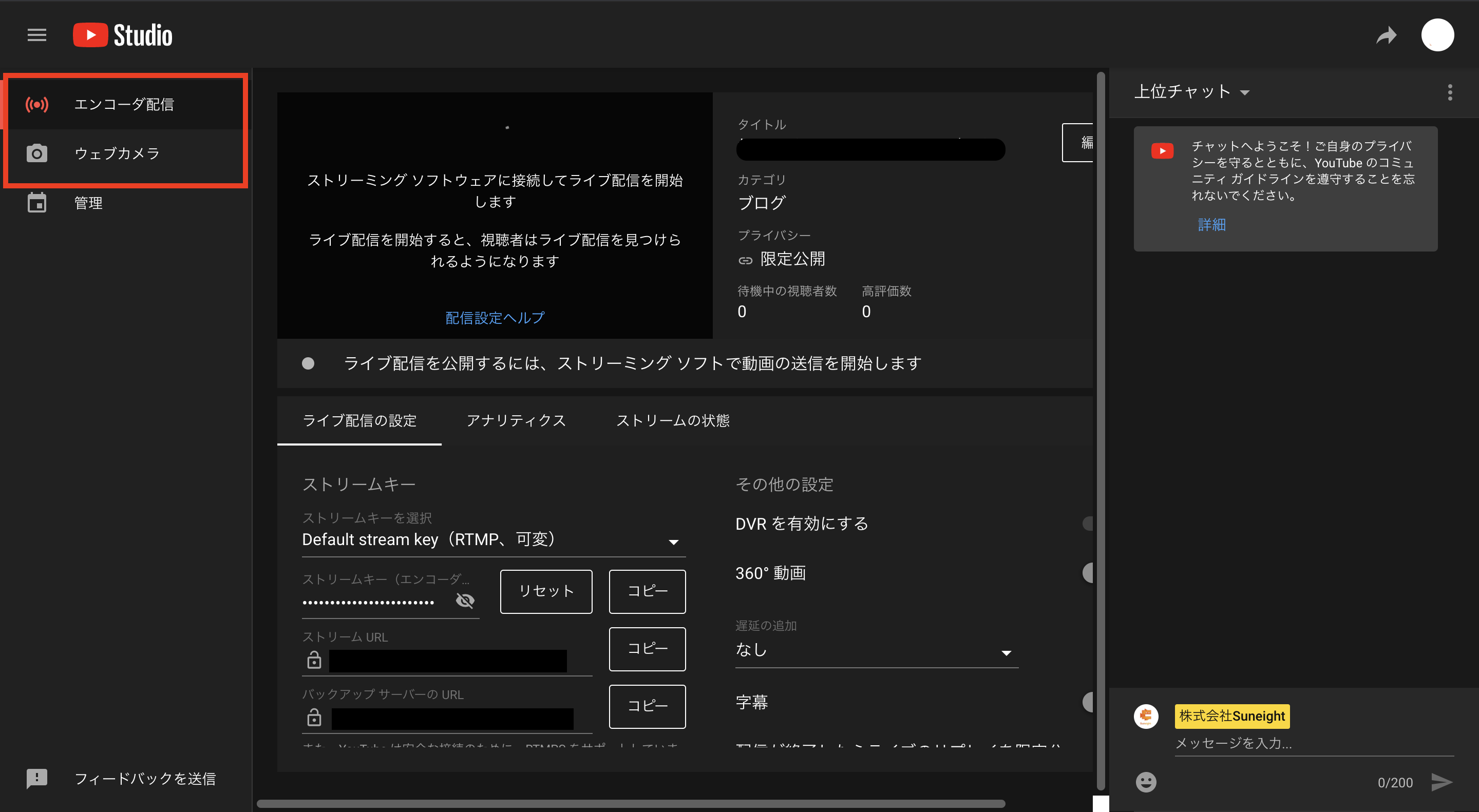
③「タイトル」「概要説明」「サムネイル」などの設定を入力
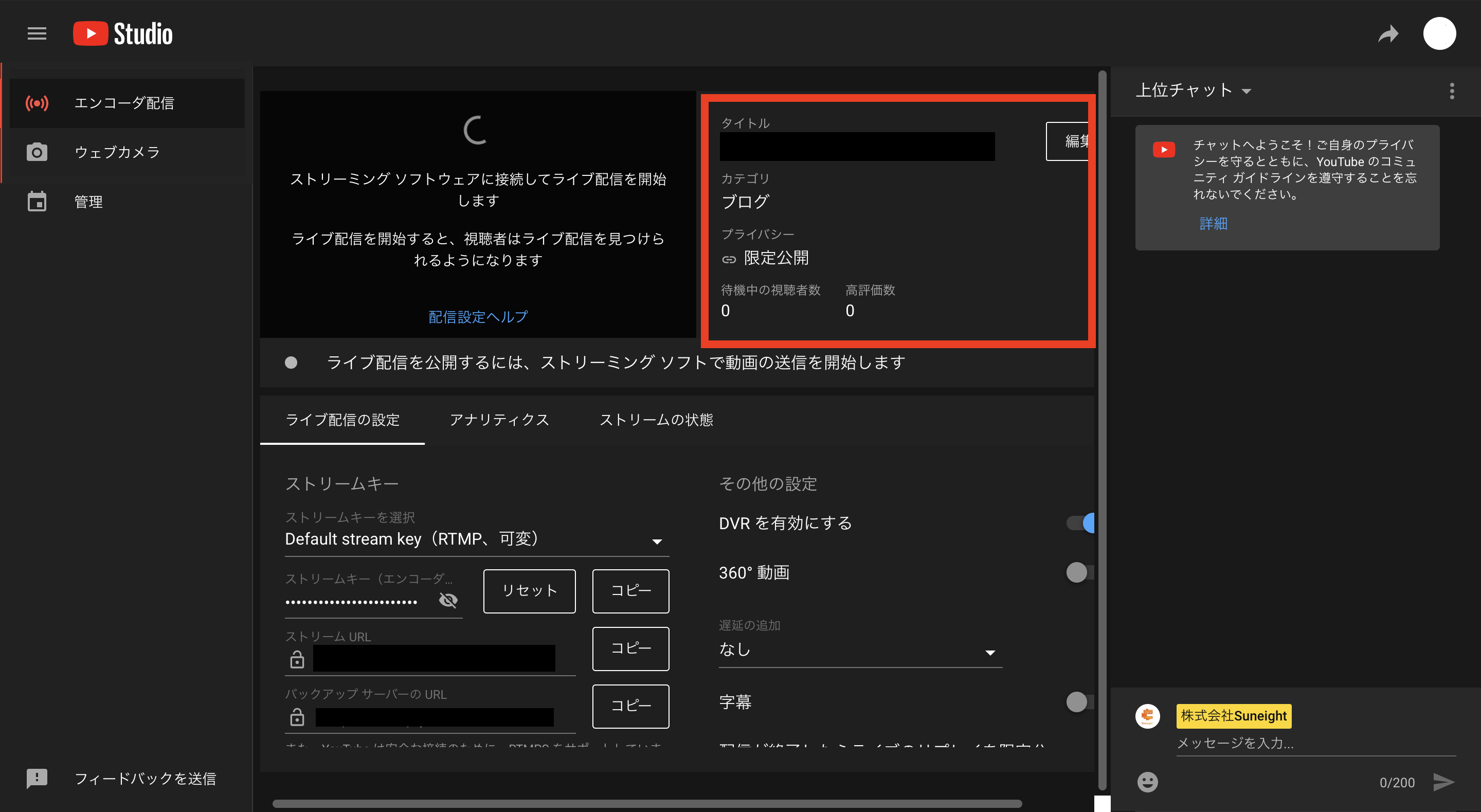
公開範囲を指定することで、全ての人に公開するのか、特定の人だけに公開するのかを選択することができます。
④共有URLの生成
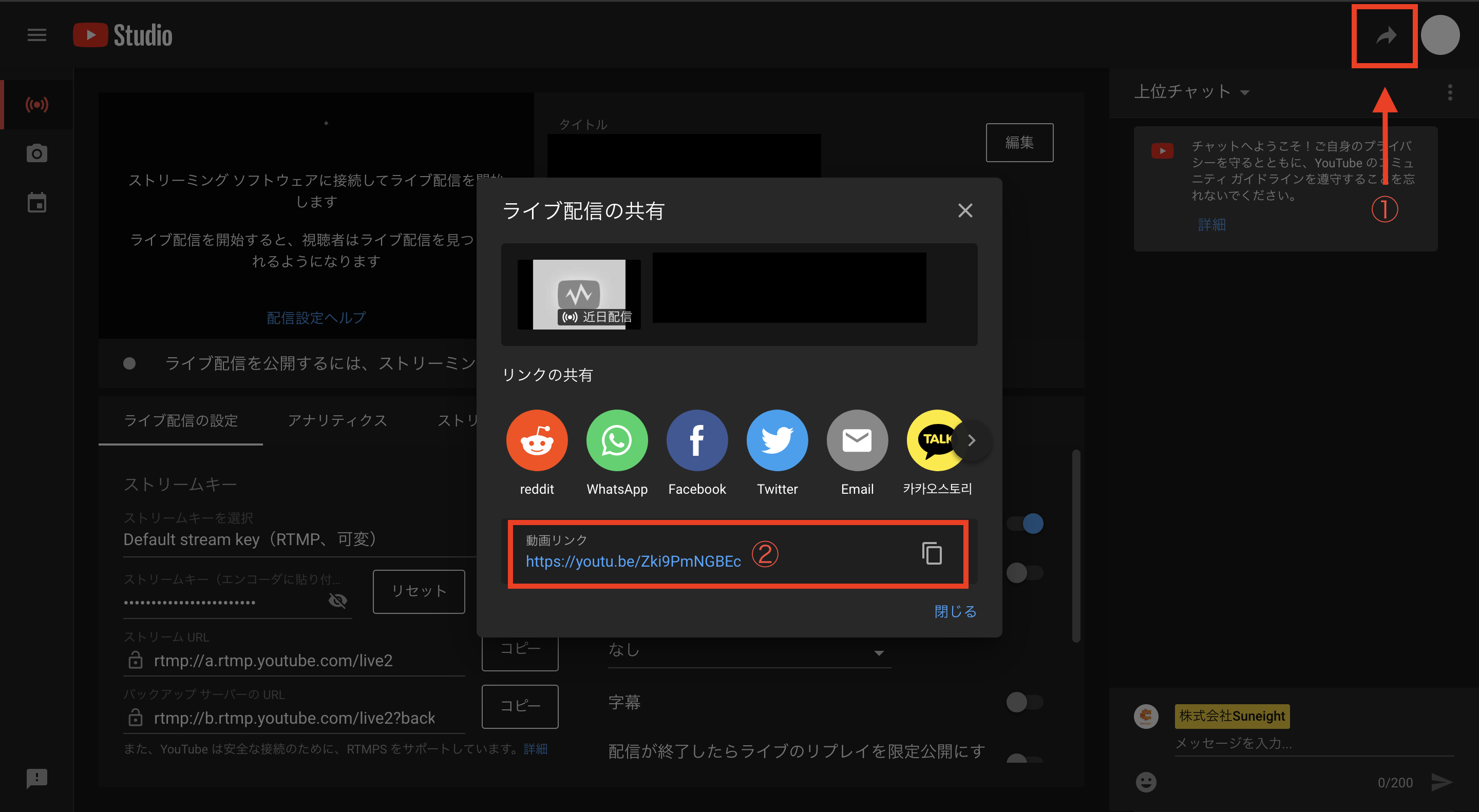
配信URLを共有するときは、右側の矢印(下記写真①)をクリックして共有URLを取得しましょう。
⑤「ライブ配信を開始」をクリックして、生配信をスタート
当日、オンタイムで設定するのは不安!という方は、事前に配信日時を設定することもできます。「後でスケジュール設定」をオンにして設定しましょう!
リハーサルは必ず行う
ライブ配信は、オンタイムで行うのでトラブルが起きたとき際、どうしても慌ててしまいます。
万が一のことが起きても、落ち着いて対応できるように必ずリハーサルを行いましょう。
実際に行うときは、セミナーの前日や当日ではなく、開催日と同じ曜日や同じ時間にやりましょう。
本番と近い状況でリハーサルをすることで、周辺の音や、回線の状況など事前に問題を見つけられる可能性があるためです。
では、ここからリハーサルで確認しておくことを解説していきます。
リハーサルでのチェックリスト
リハーサルでは以下のことを入念にチェックして、改善が必要であればセミナー開催時までに対応しておきましょう。
🔲配信場所の環境音
開催日時と同じ日時に周辺で工事や清掃、会議の声など、物音が発生しないかどうか確認しておきましょう。
🔲配信中の映像は乱れないか、タイムラグはないか
wifiの環境や回線状況は悪くないか確認しましょう。
🔲音が聞こえるか、切れないか
PCからきちんと音が聞こえるか、切れてしまっていないか機材の状況を把握しておきましょう。
困ったときはプロにご相談ください!
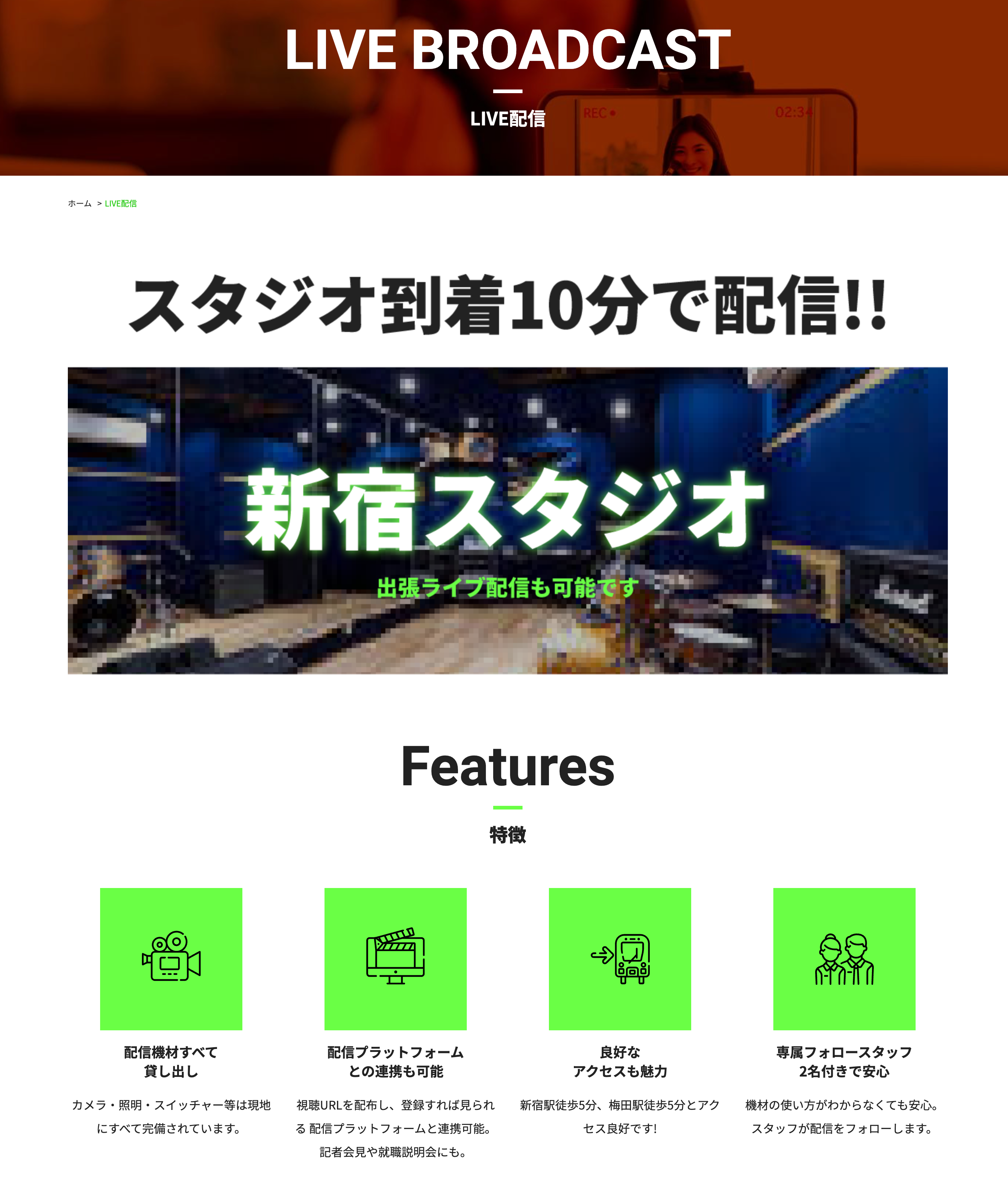
オンラインでのセミナーが初めてだったり、社内にセミナー配信に適しているスペース・機材がない場合は、プロの力を借りることもおすすめです!
弊社株式会社Suneightでは、新宿西口から徒歩10分で、機材も全てレンタルできるスタジオをご用意しております。
専属フォロースタッフが2名ついておりますので、万が一のときの対応も安心です。
都内でスタジオを探されている方、おひとりでのセミナー開催がご不安な方がは是非お気軽にお問い合わせください!
まとめ
YouTubeのライブ配信は、一見難しいように見えますが、簡単に設定を行うことができます。
無料でお手軽にセミナー開催ができるので、今回紹介した手順を参考にしてセミナーを開催してみてください。
それでは、今回もありがとうございました!
ーーーーーーーーーーーーーーーーーーーーーーーーーーーーーーーーーーーーーーーーーーーーーーーーーーー
株式会社Suneightでは、貴社ビジネスモデル・ビジネスゴールに合わせた、YouTubeチャンネルの運用代行サービスを展開しております。
YouTubeの黎明期から培ったマーケティング知識と、売り上げを2年で7倍増加させ、店舗数を3倍にまでさせたYouTubeチャンネルの運用スキル、YouTubeに特化したクリエイター陣が企業のYouTubeチャンネル運用をご支援いたします。
弊社主催のセミナーも複数開催、セミナー内での無料相談、企業YouTubeのお役立ち資料もご用意しておりますので、情報収集にご活用くださいませ。